WPS2016文字下沉怎么设置 WPS2016文字下沉设置教程
wps2016是一款实用性很强的办公学习软件,受到很多小伙伴的喜爱,今天小标要带来的就是关于WPS2016文字下沉如何设置的教程!
WPS2016文字下沉设置教程:
1.打开需要编辑的WPS文档,点击左上角的“WPS文字”然后选择“格式”→“首字下沉”

2.系统默认是没有下沉的,我们可以选择下沉或者悬挂,可以选择下沉文字的字体以及下沉的行数等相关数据,设置完毕后点击确认即可。
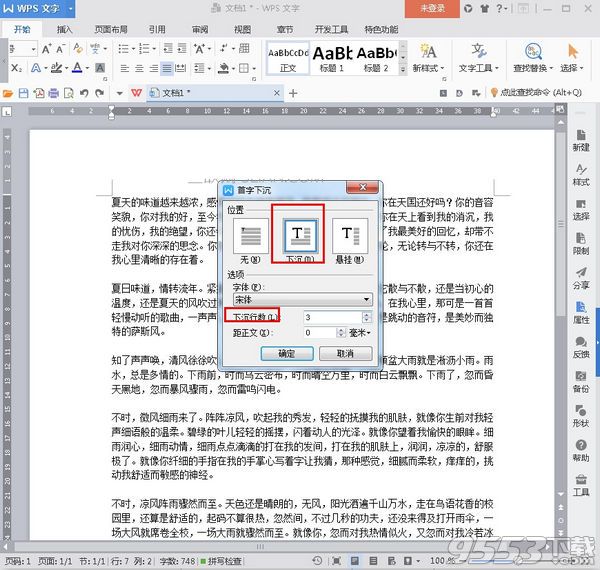
3.设置完后返回文档,这个时候我们就会发现段落的首字已经下沉啦。
